品牌电脑重装WIN10预装系统
来源:网络收集 点击: 时间:2024-02-17【导读】:
预装win10操作系统,可以使用微软官方工具制作安装系统U盘进行系统安装。工具/原料more8G或以上容量U盘电脑系统下载工具工具下载地址:https://www.microsoft.com/zh-cn/software-download/windows10方法/步骤1/14分步阅读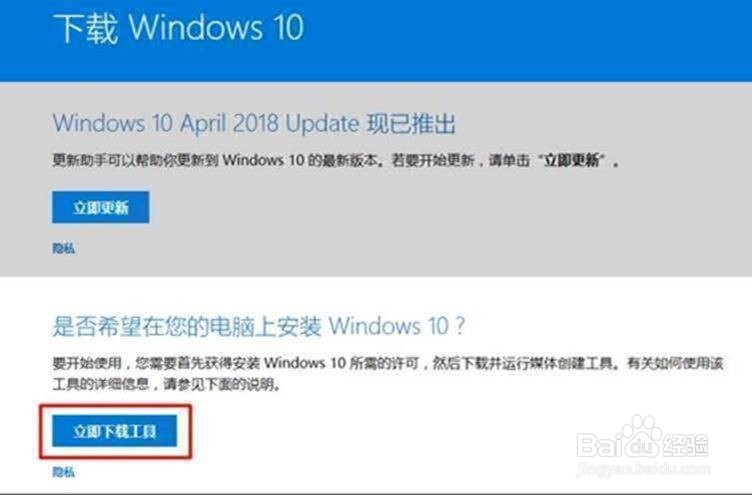 3/14
3/14 4/14
4/14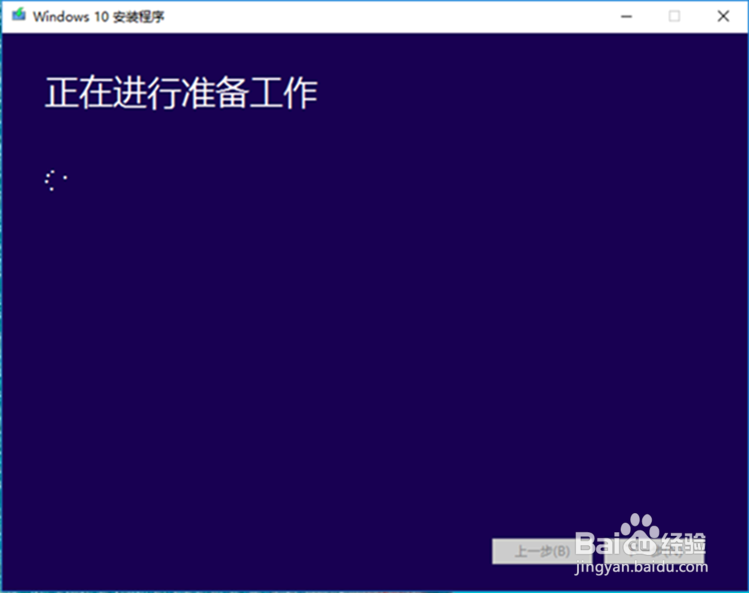 5/14
5/14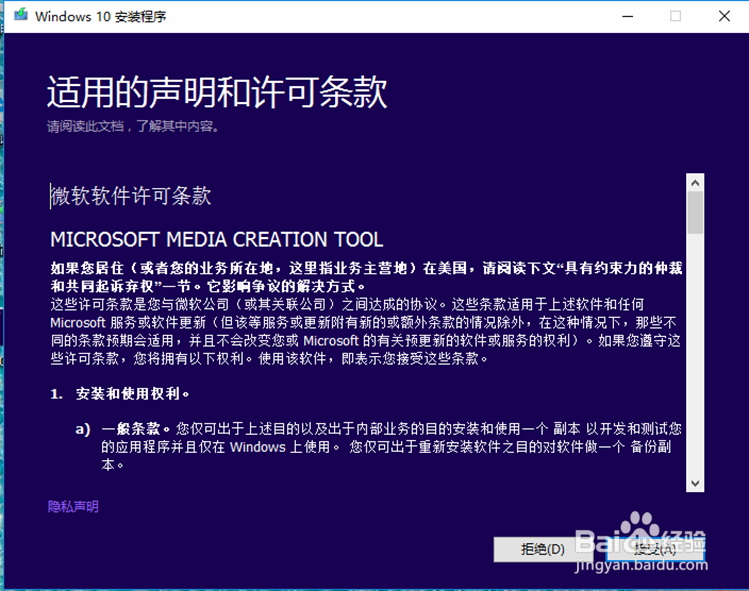 6/14
6/14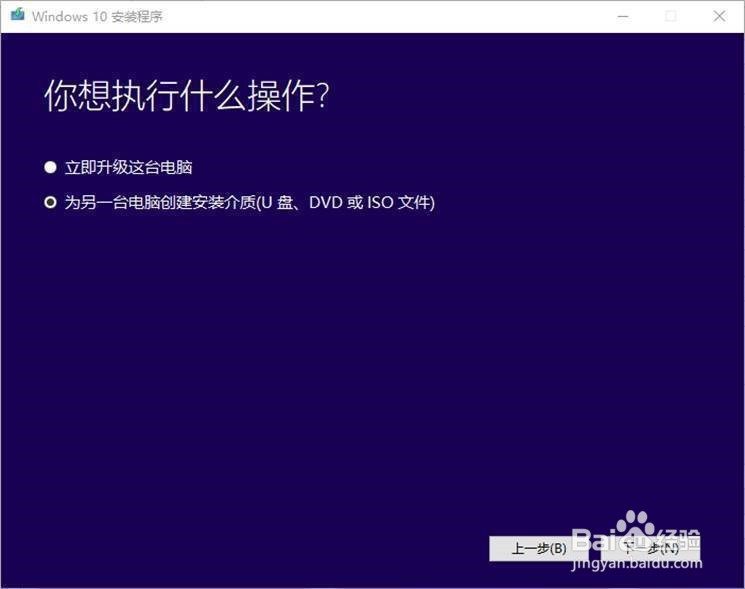 7/14
7/14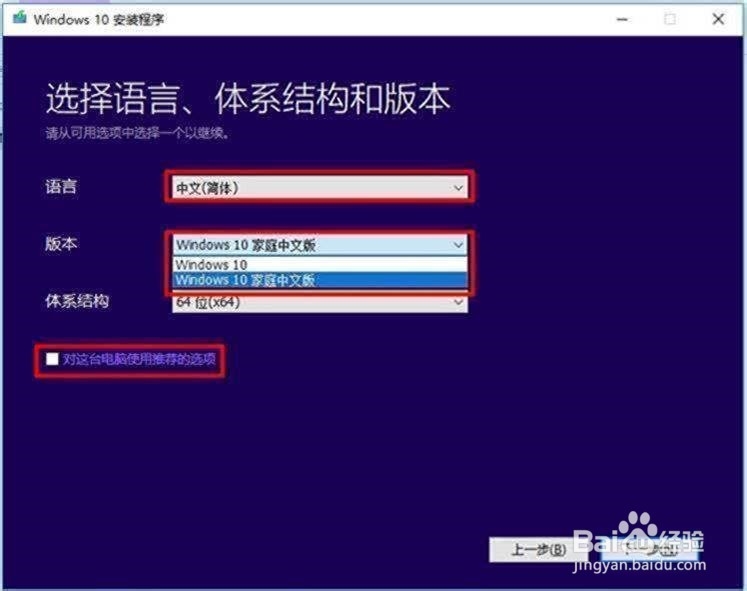 8/14
8/14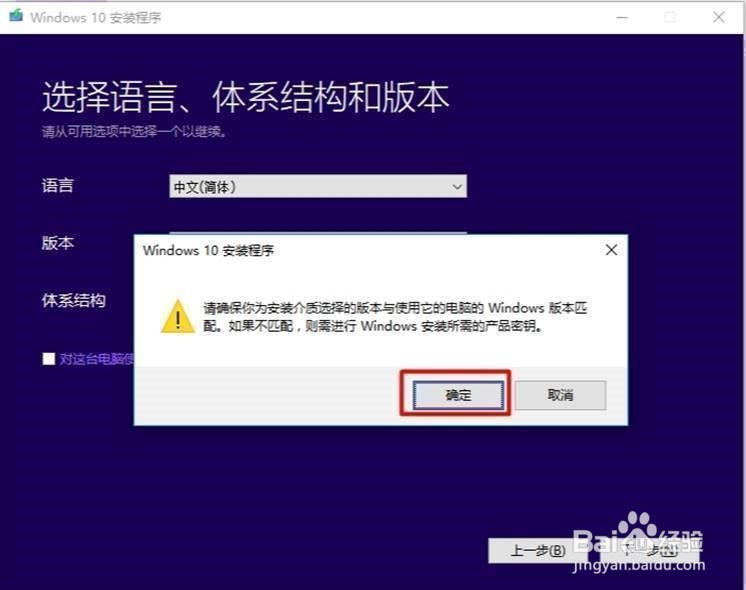 9/14
9/14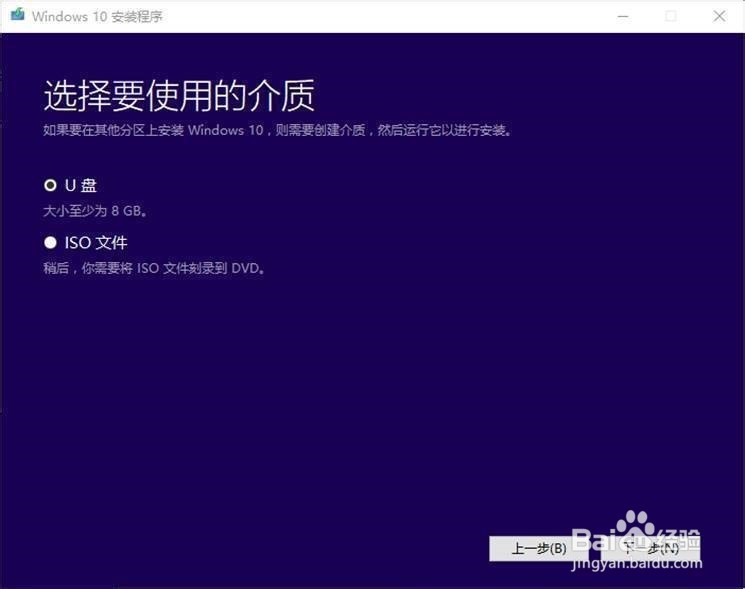 10/14
10/14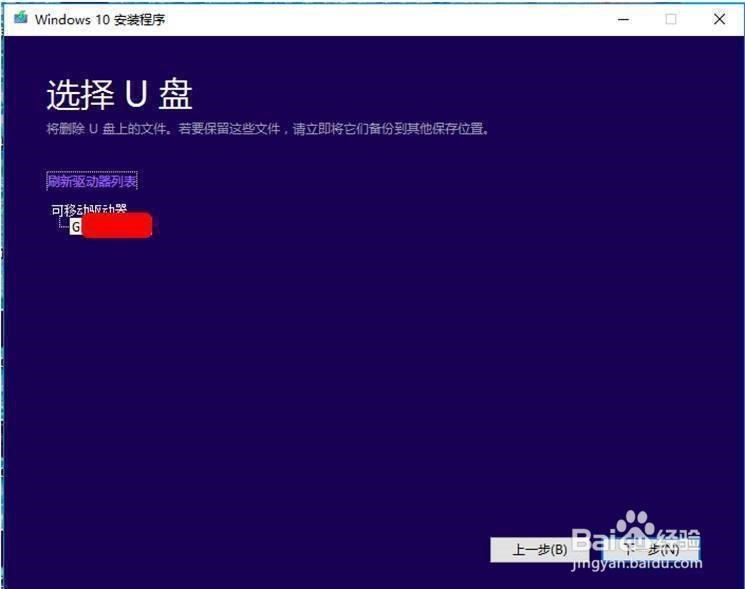 11/14
11/14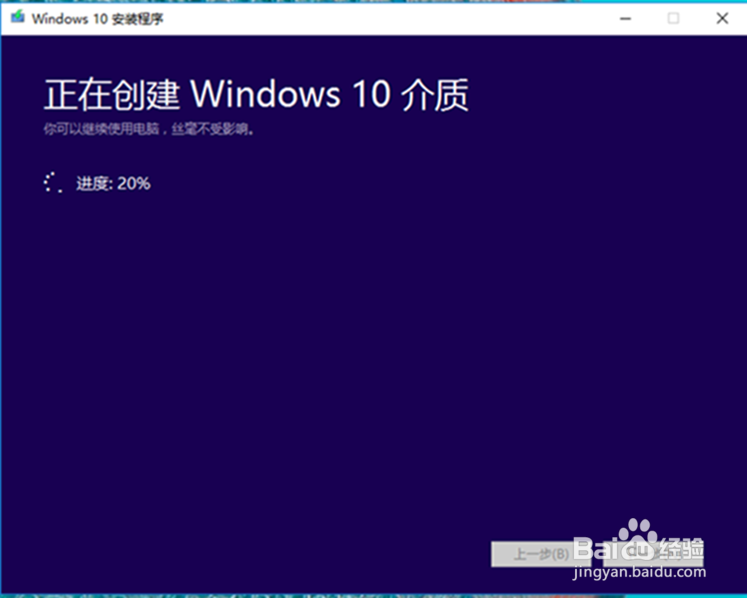 12/14
12/14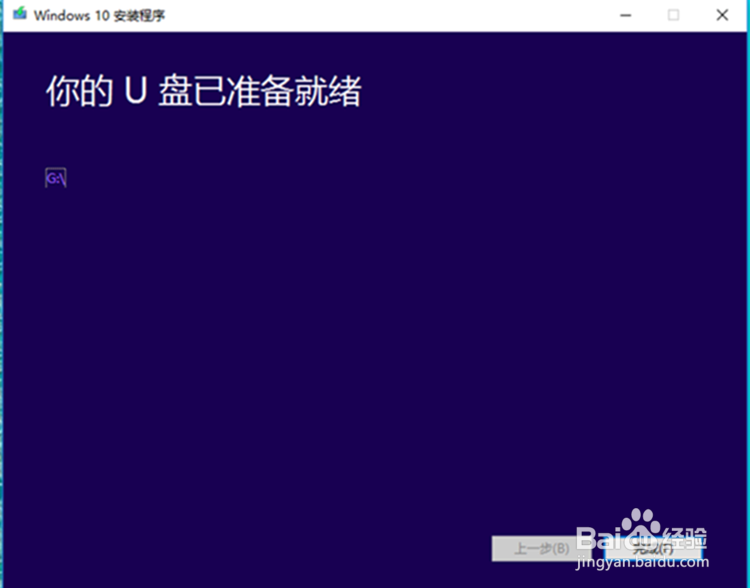 13/14
13/14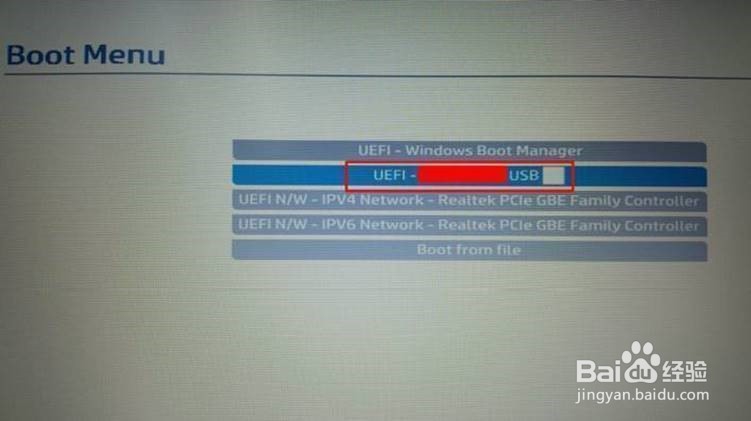 14/14
14/14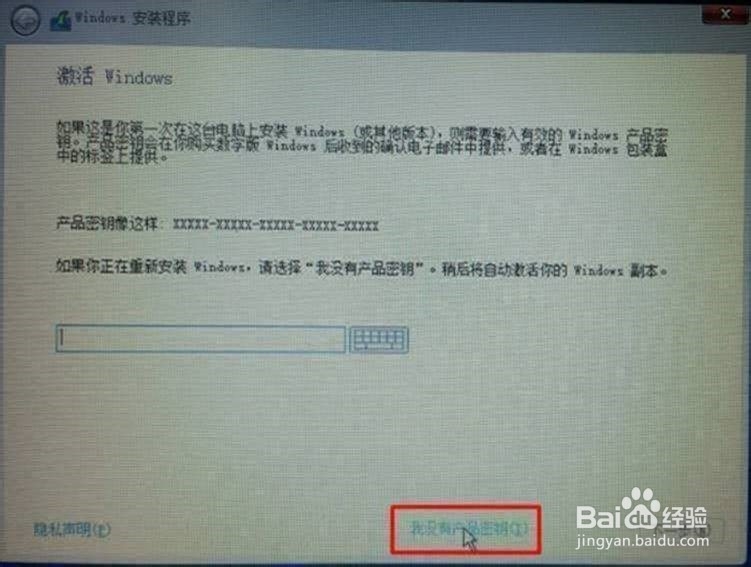 注意事项
注意事项
安装前请仔细阅读微软系统安装说明,安装前请一定确保电脑所有硬盘的所有分区的数据已经备份。
可以在任意连接互联网的Windows电脑上执行此工具进行安装系统U盘制作。
连接至少有 8GB 空间的空白 USB 闪存驱动器。该闪存驱动器上的所有内容都将被删除。
2/14打开微软网站,下载工具(上边的地址)
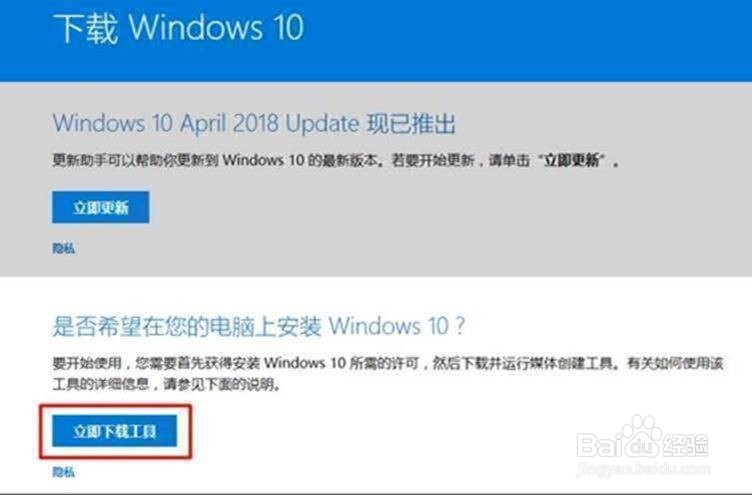 3/14
3/14下载工具后,在任意电脑上双击运行此工具。
 4/14
4/14启动安装程序。
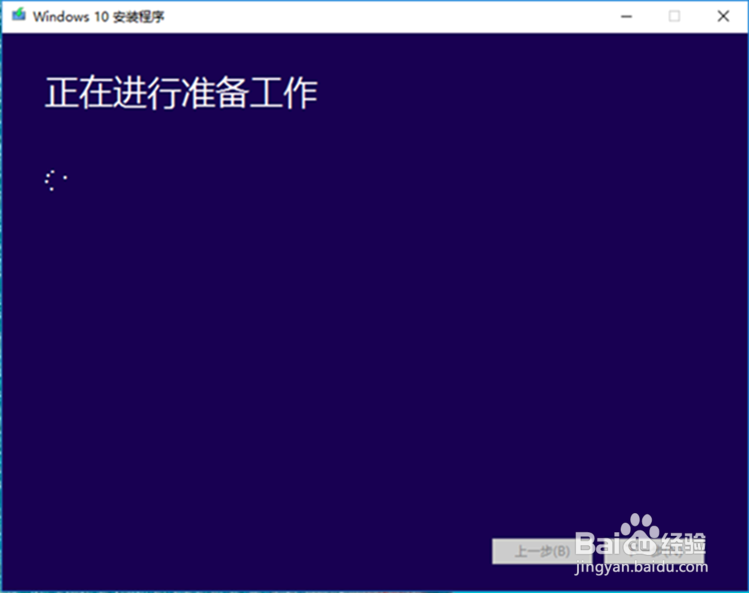 5/14
5/14接受许可。
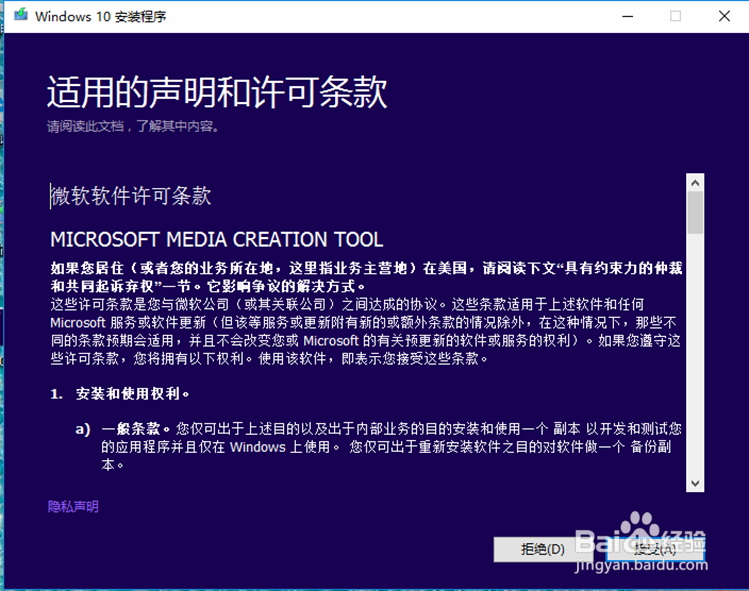 6/14
6/14选择第二选项,为另外一台电脑创建安装介质。
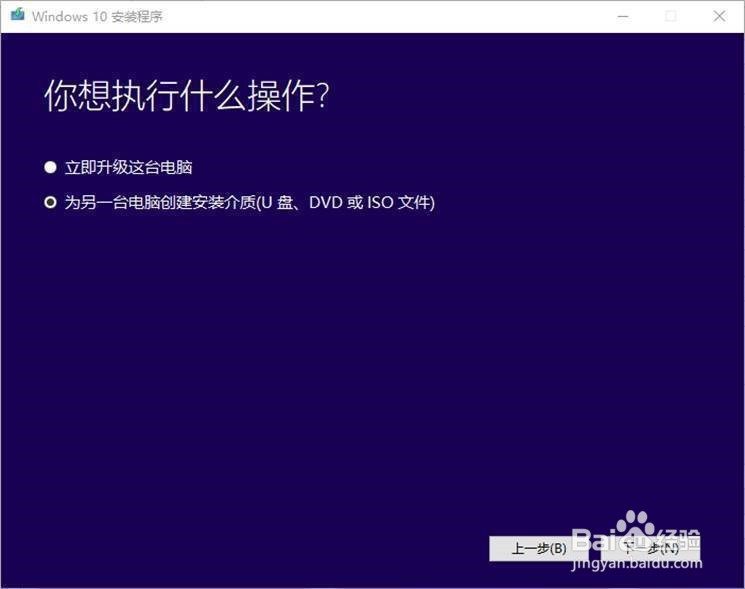 7/14
7/14不要勾选 对这台电脑使用推荐的选项 ,选择您预装的操作系统版本,Windows 10 家庭中文版或Windows 10(Windows 10中包含专业版)。
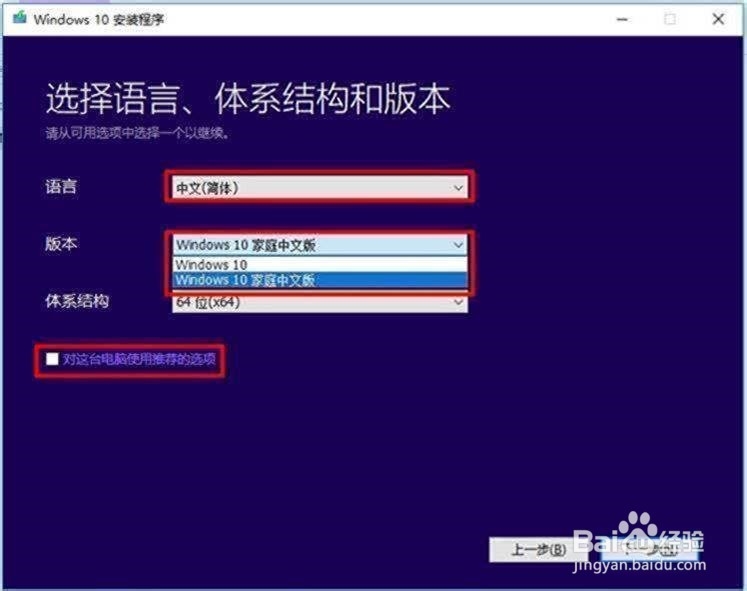 8/14
8/14下一步时会有版本匹配提示。
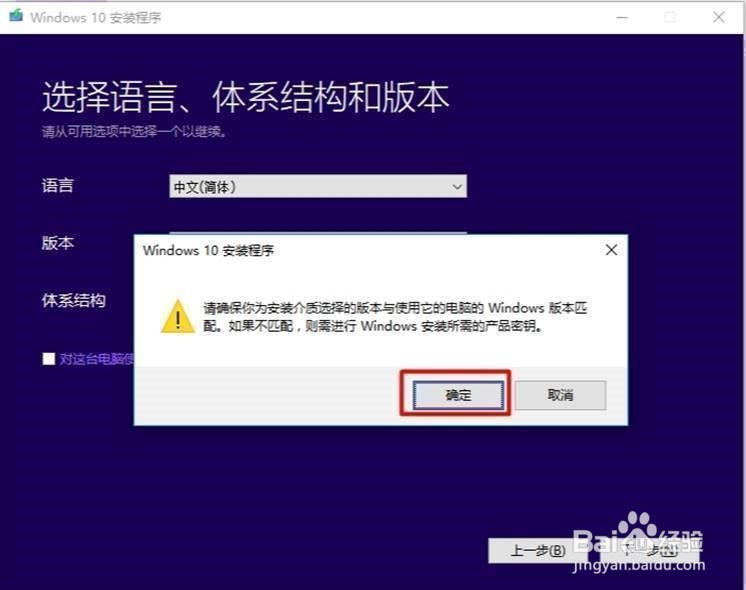 9/14
9/14需要大于8GB的U盘。
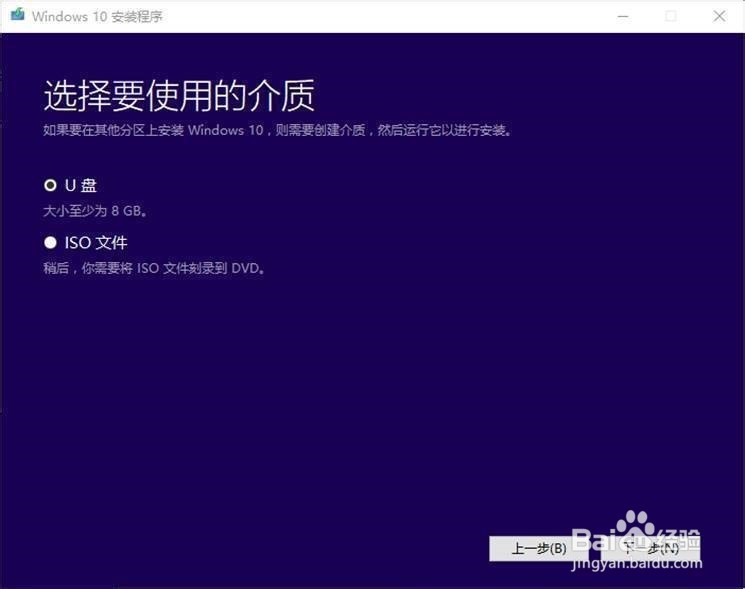 10/14
10/14注意此操作会格式化U盘,需要提前备份U盘数据。
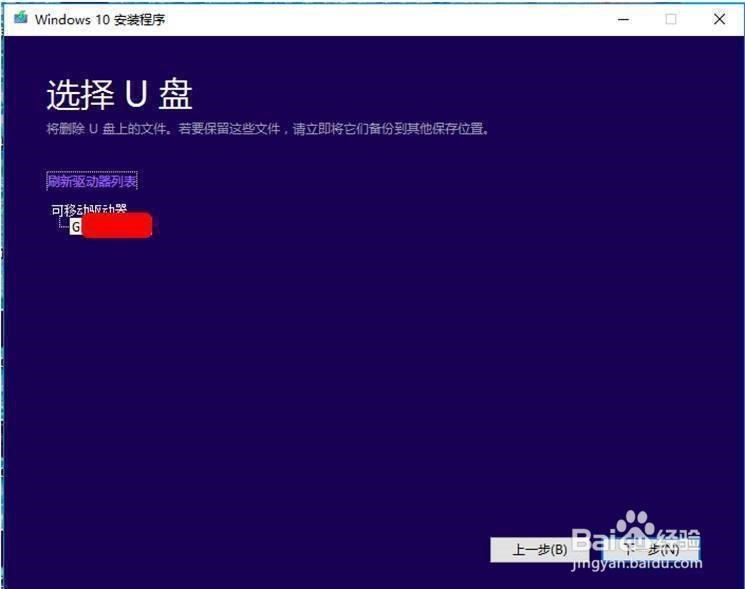 11/14
11/14创建的时间,主要依赖网速和U盘速度。
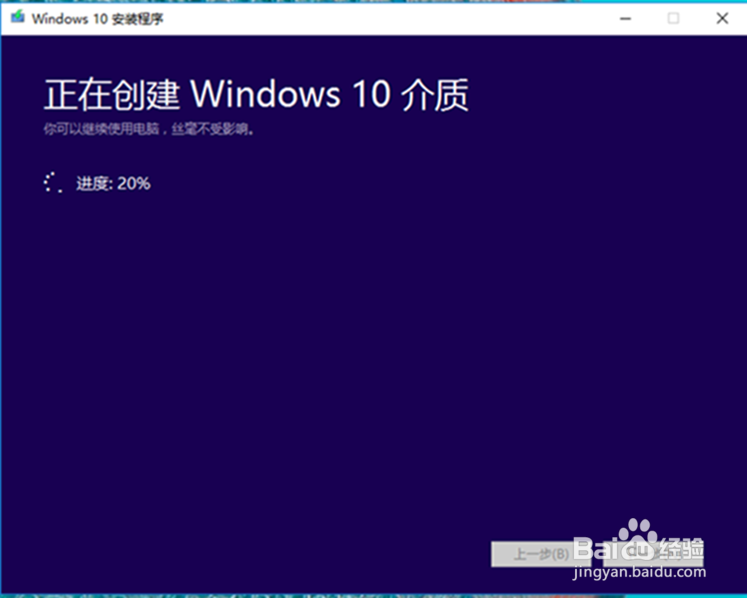 12/14
12/14最后会提示完成。系统U盘制作完成。
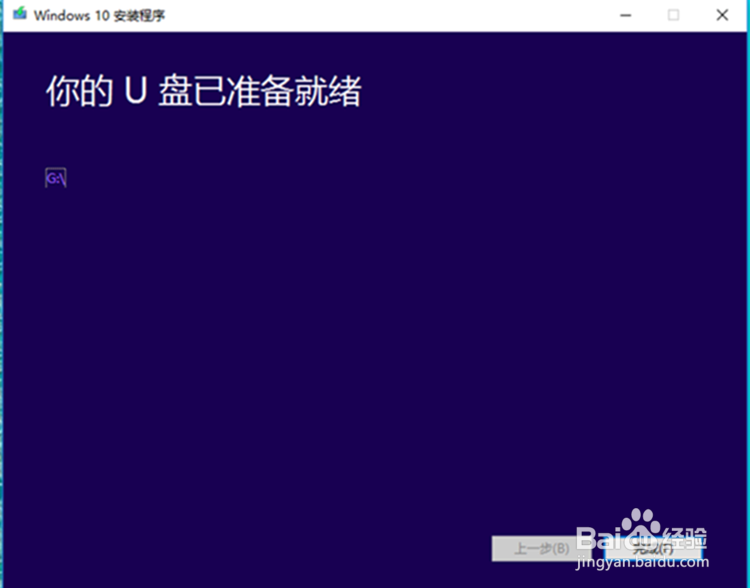 13/14
13/14安装系统时注意:
使用制作好的U盘,接入到需要安装系统的电脑上,开机连续点击F9键(不同品牌电脑的按键不同),选择UEFI模式的U盘启动
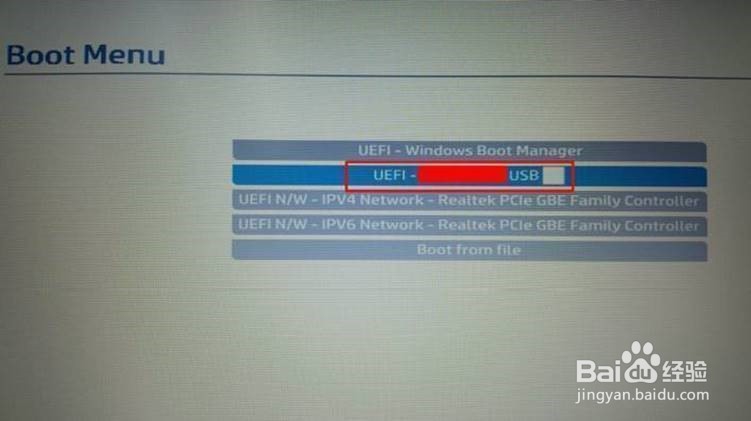 14/14
14/14安装时如果提示激活Windows时选择我没有产品密钥(只要选择出厂预装的操作系统版本,系统安装后联网会自动激活),之后是标准Win10安装步骤。
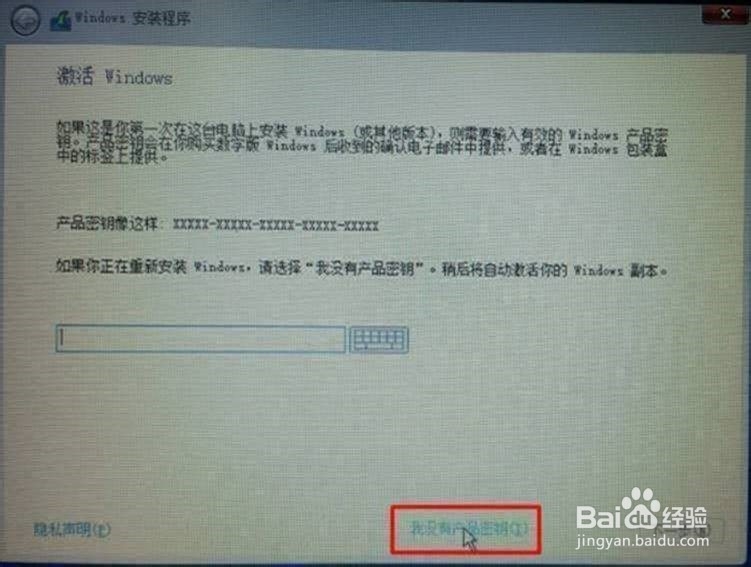 注意事项
注意事项我这里使用的是惠普的电脑,不同的品牌,开机启动键不一样
WINDOWS10重装版权声明:
1、本文系转载,版权归原作者所有,旨在传递信息,不代表看本站的观点和立场。
2、本站仅提供信息发布平台,不承担相关法律责任。
3、若侵犯您的版权或隐私,请联系本站管理员删除。
4、文章链接:http://www.1haoku.cn/art_60544.html
上一篇:蜂蜜真假辨别方法纸巾
下一篇:access如何创建查询
 订阅
订阅